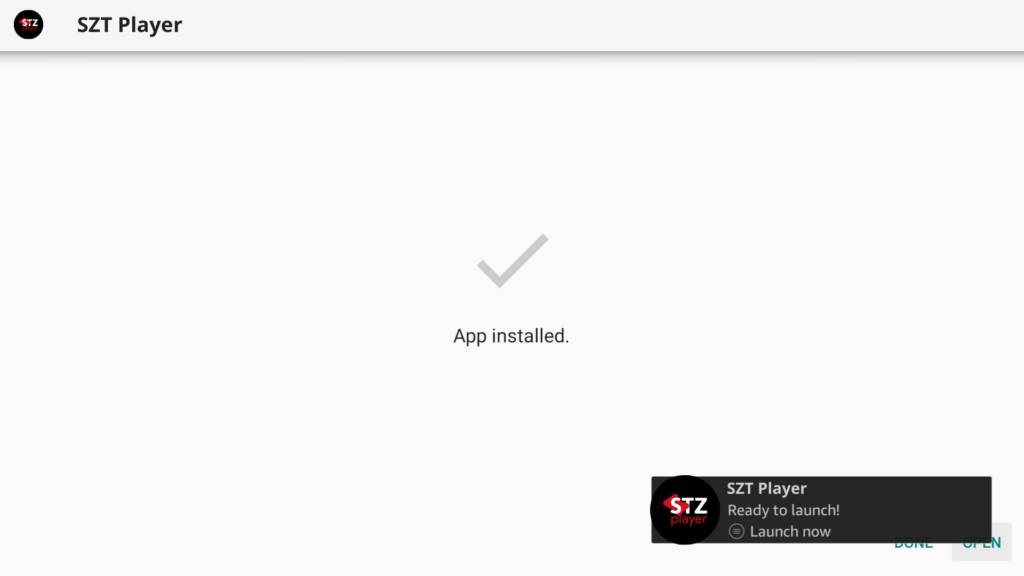Willkommen in der STZ PLAYER-Familie! Sie haben vor Kurzem Ihren STZ PLAYER-Plan erworben und sind sich nicht sicher, wie Sie mit Ihrem Firestick oder Android-Gerät loslegen sollen? Keine Sorge, unser umfassender Leitfaden unterstützt Sie mit Screenshots durch den Installations- und Einrichtungsprozess.
Unser leicht verständliches Schritt-für-Schritt-Tutorial führt Sie durch jeden Schritt der Einrichtung, von der Aktivierung von Installationen aus unbekannten Quellen bis zur Eingabe Ihrer Abonnementdaten. So erhalten Sie reibungslosen Zugriff auf eine Vielzahl von Streaming-Optionen – sei es Live-TV, die neuesten Filme oder spannende Serien.
Installieren und Einrichten von STZ PLAYER Damit Sie schnell mit Ihrem Firestick oder anderen Android-basierten Geräten loslegen können, haben wir eine ausführliche Anleitung erstellt, die in drei fokussierte Teile unterteilt ist. Jeder Teil ist darauf ausgelegt, Sie präzise durch den Einrichtungsprozess zu führen.
Schritt 1: Unbekannte Quellen aktivieren. Beginnen Sie mit der Vorbereitung Ihres Firesticks für die Installation des STZ PLAYER:
- Gehen Sie zu „Einstellungen' von Ihrem Firesticks Startbildschirm.
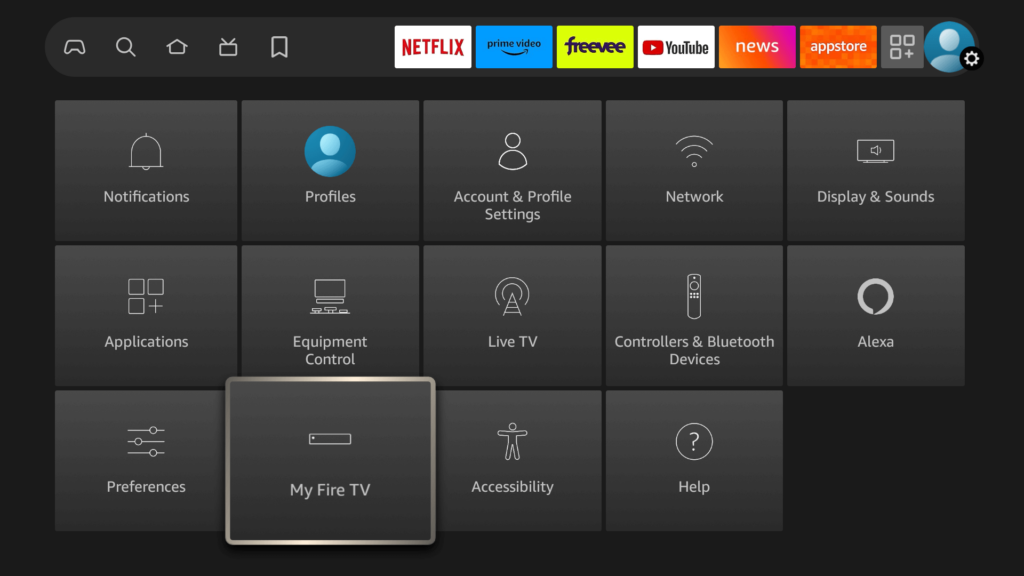
- Scrollen Sie, um „“ auszuwählen.Mein Feuer FERNSEHER' > Um > Mein Fire TV Und Drücken Die OK Taste 10 mal aktivieren Entwickleroptionen.
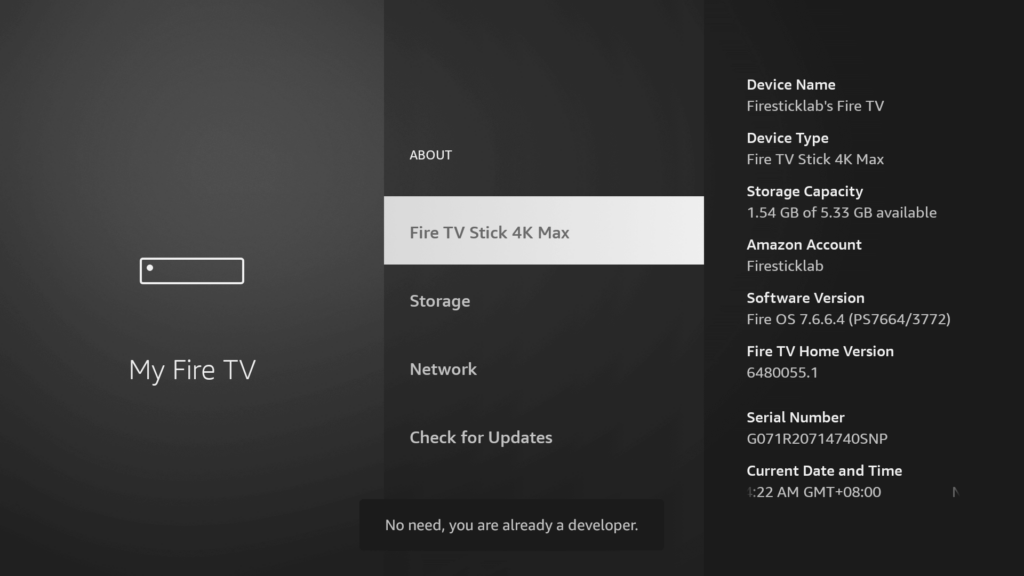
Der erste Schritt ist nun abgeschlossen und wir gehen zum nächsten über Schritt Zu Erhalten Die Downloader, nachdem wir die App erhalten haben, müssen wir Aktivieren Die Unbekannt Quellen für die Downloader-App in der nächsten Anleitung,
Schritt 2: Downloader-App auf Firestick herunterladen
- Gehe zu Startbildschirm und von der Speisekarte klicken Sie auf Finden oder Vergrößerung Glas Symbol.
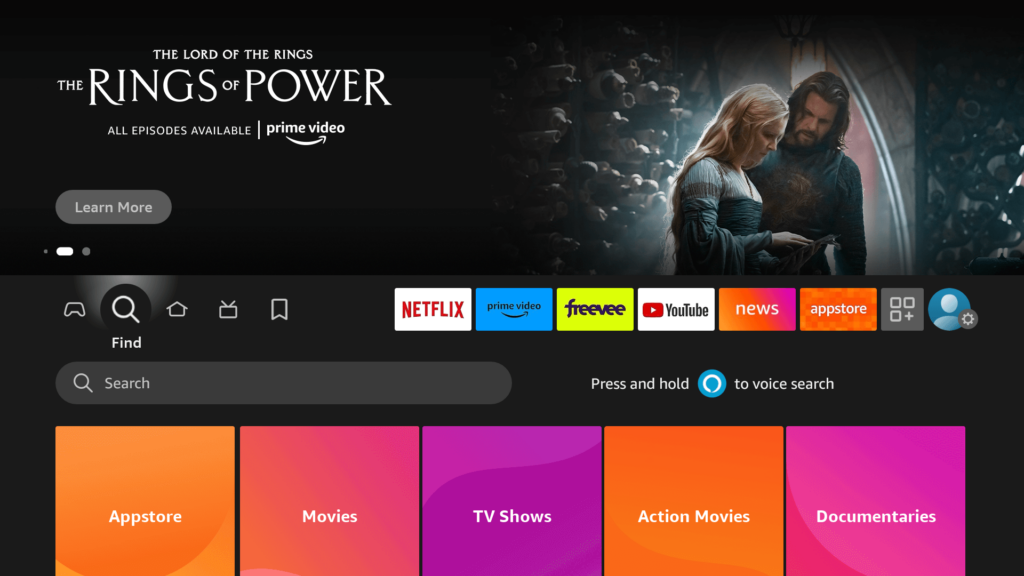
- Geben Sie den „Downloader“ mithilfe der An–Bildschirm Tastatur.
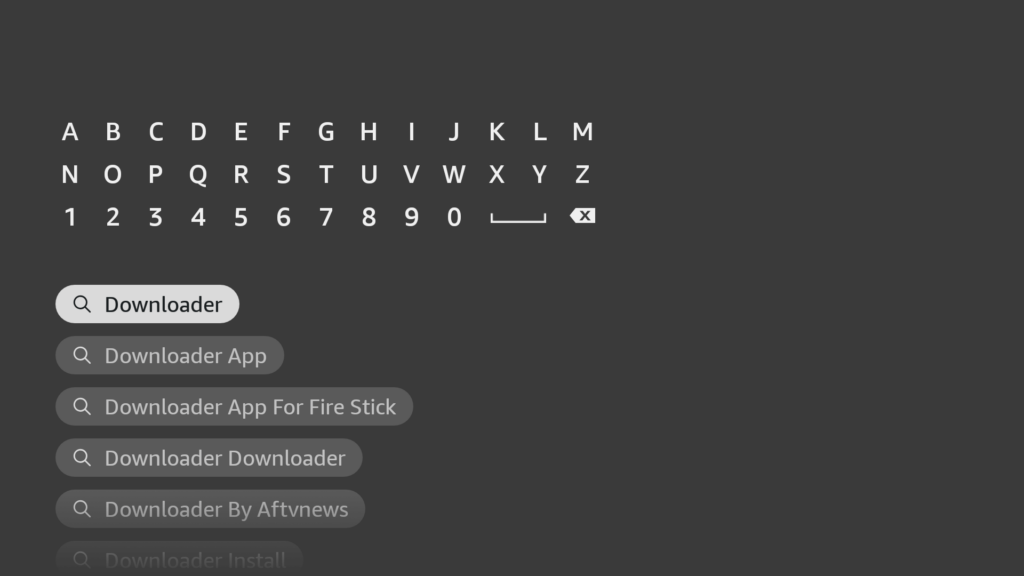
- Der Downloader hat die Orange Hintergrund Stellen Sie also sicher, dass Sie Herunterladen die richtige App.
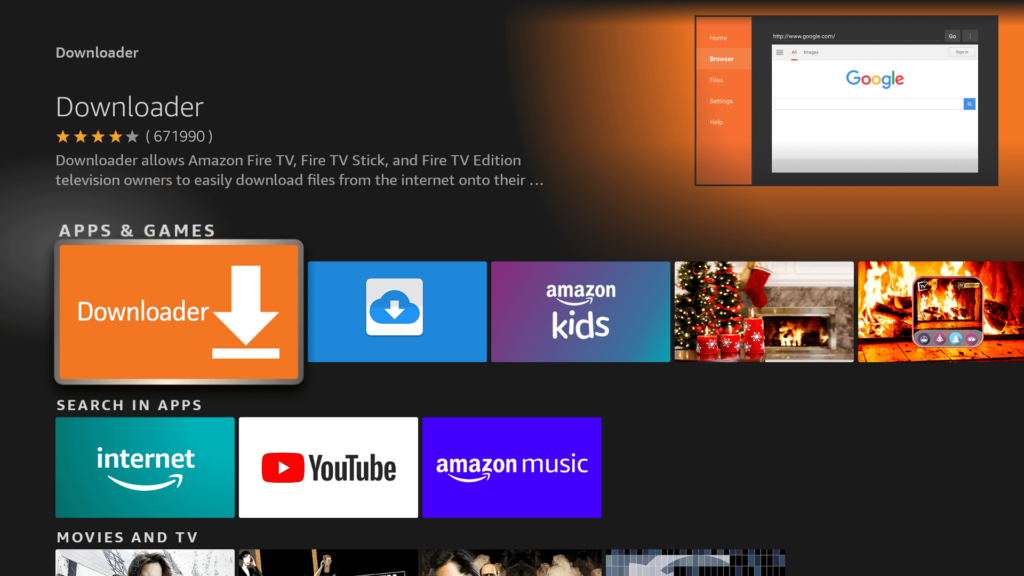
- Klicken Sie im nächsten Bildschirm auf das Herunterladen Taste.
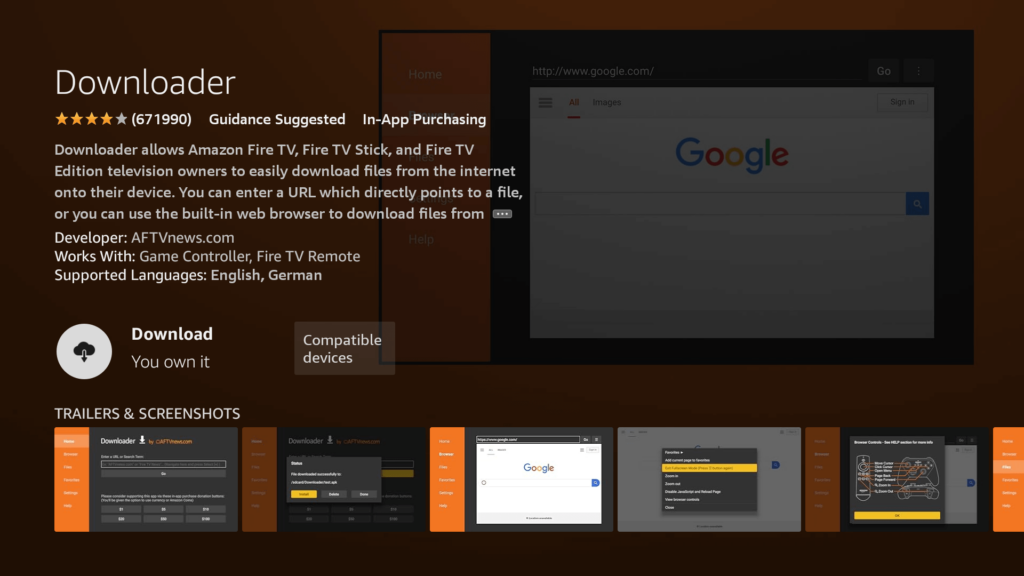
Nach der Installation nicht offen es noch!
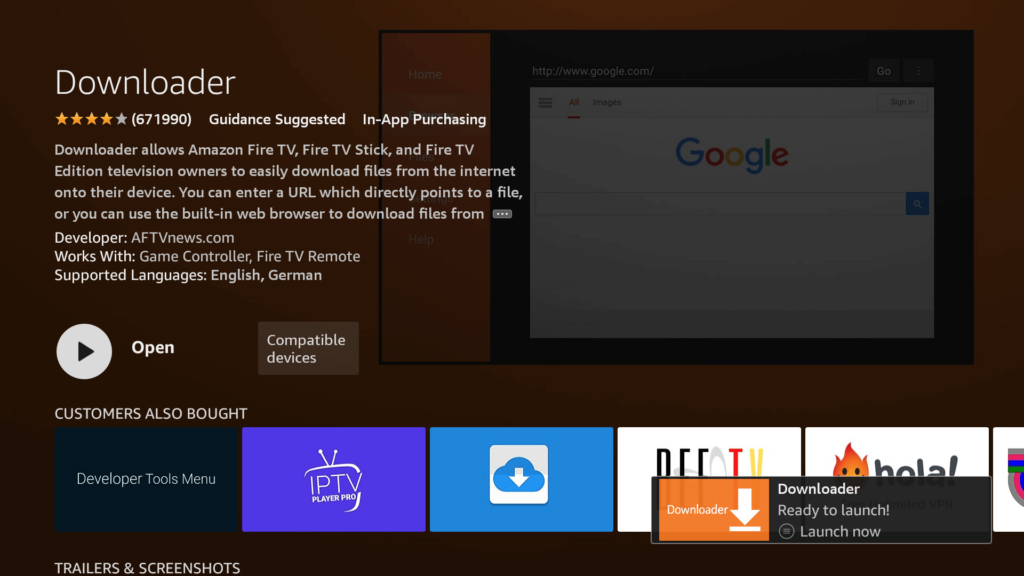
Unbekannte Quellen aktivieren 1.2:
Navigieren Sie zu Ihrem Gerät Einstellungen > Mein Feuer Fernseher > Entwickler Optionen innerhalb der Mein Feuer Fernseher Speisekarte.
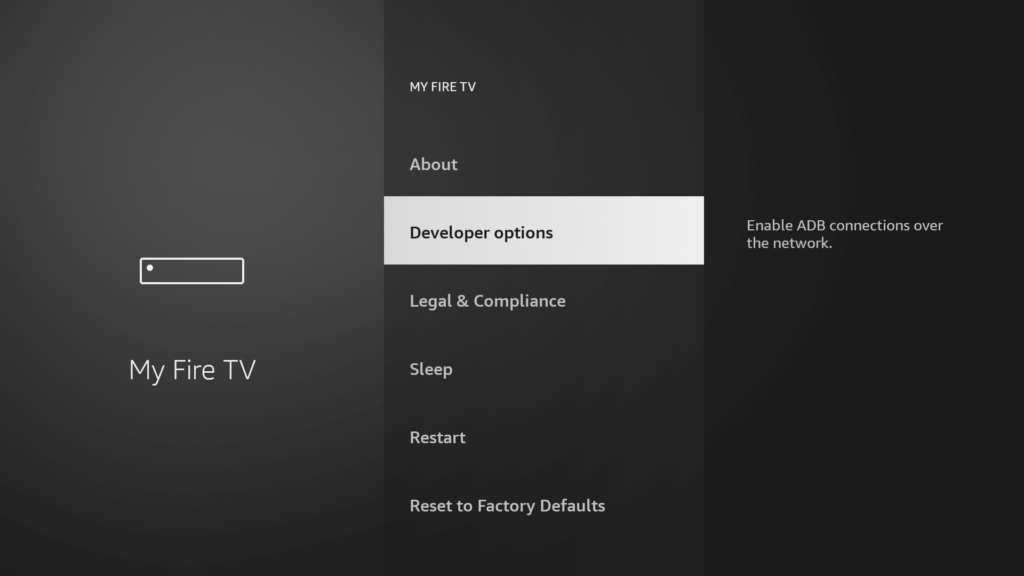
Finden 'Installieren Unbekannt Apps' oder 'Apps aus Unbekannt Quellen' und wählen Sie es aus.
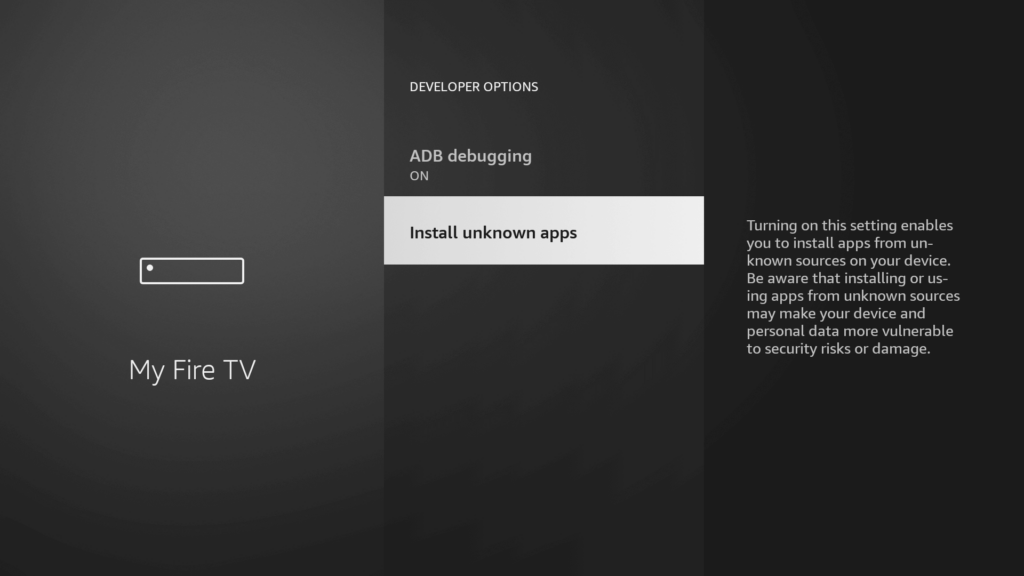
Sie sehen eine Liste von Apps. Suchen Sie „Downloader.' Es wird angezeigt als 'Aus.’
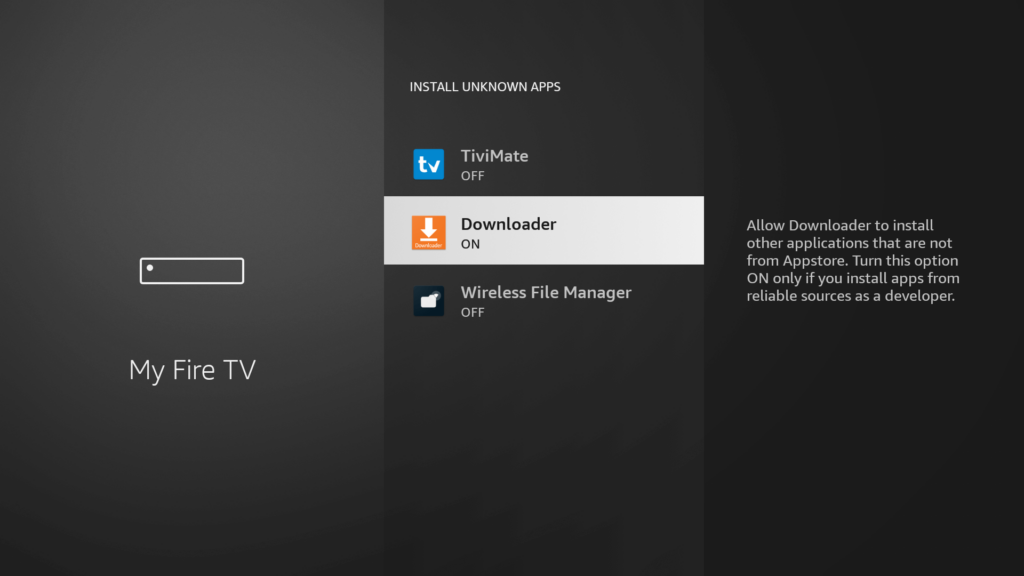
Bewegen Sie den Mauszeiger über dasDownloader' App und drücken Sie 'OK' auf Ihrer Fernbedienung, um die Option auf ' umzuschalten.An.’
Schritt 3: Laden Sie STZ PLAYER herunter und richten Sie ihn ein. Nachdem wir ihn aktiviert haben Unbekannte Quellen für Downloader, wir sind endlich bereit für den letzten Schritt, um die STZ PLAYER-App zu erhalten und die App einzurichten. Überprüfen Sie die folgenden Schritte mit Screenshots und vermeiden Sie Fehler.
Gehen Sie zum Heim Bildschirm und klicken Sie auf das Anwendungen Symbol neben dem Profil.
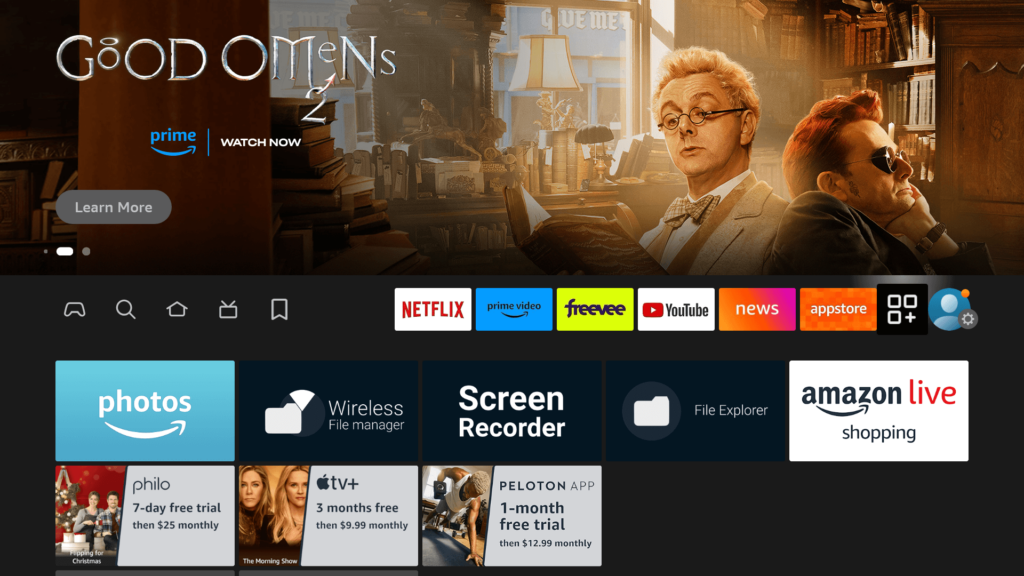
Scrollen Sie nach unten und starten Sie die Downloader App.
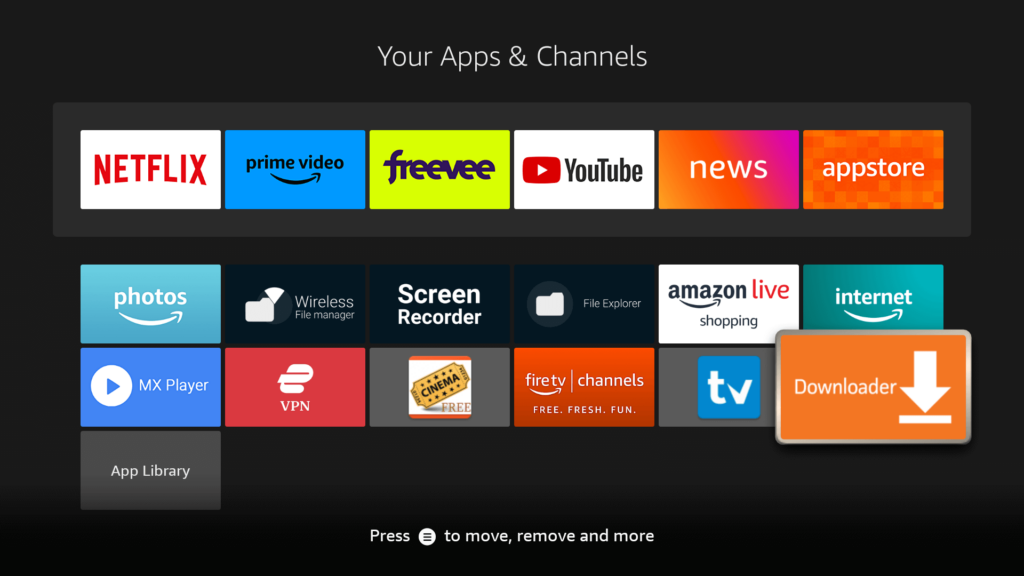
Klicken Erlauben wenn Sie um Erlaubnis zum Zugriff gebeten werden Medien, Dateien usw.
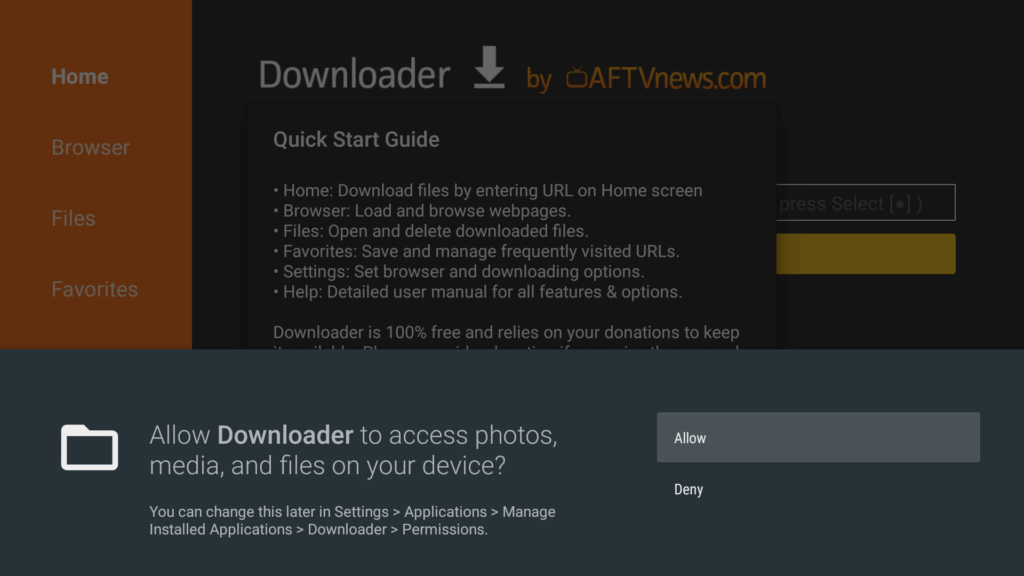
Schlag Bekommen Es wenn die Schnell Führung Speisekarte erscheint.
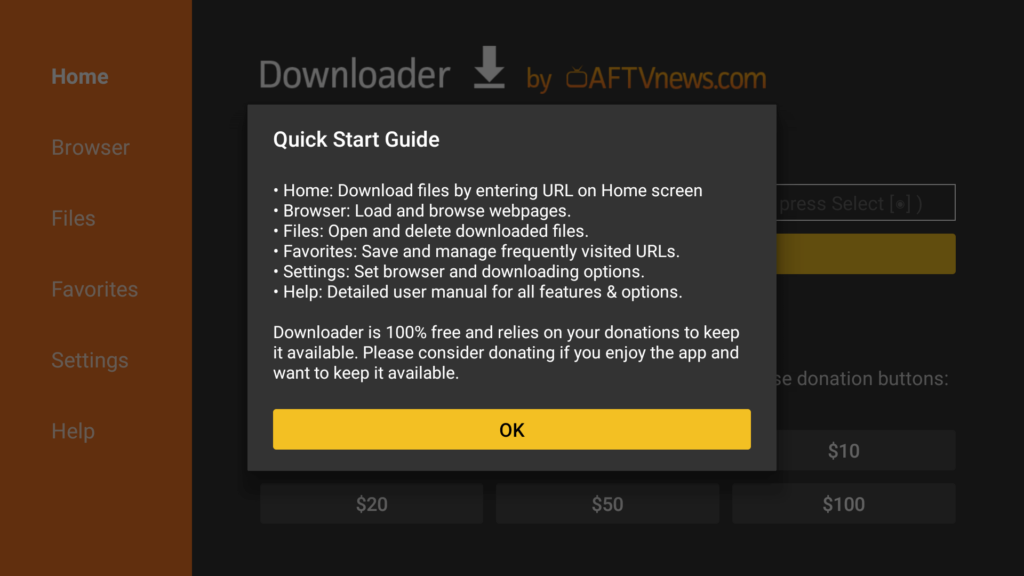
Klicken Sie nun auf das leere Feld und geben Sie über die Tastatur diesen Code ein: 527403
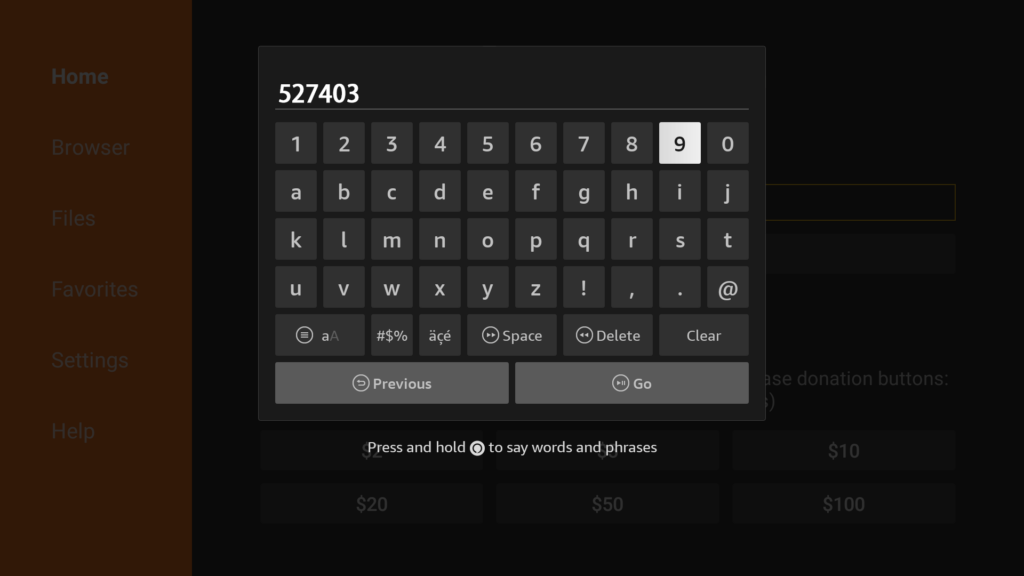
Warten Sie 5 Sekunden und es wird automatisch Umleiten Und Herunterladen die App.
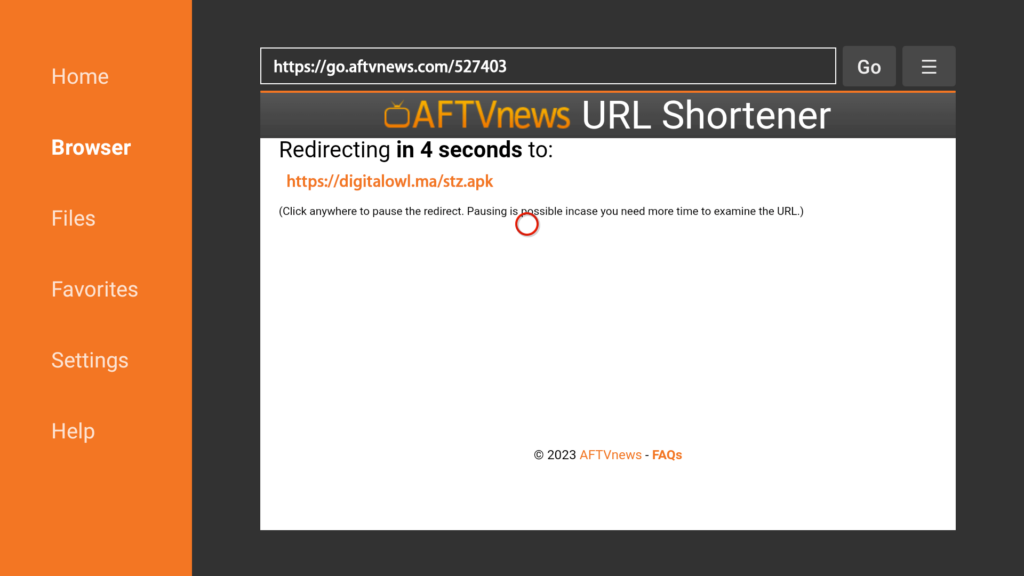
Herunterladen wird einige Zeit dauern, Klicken Sie auf keine Taste auf der Fernbedienung, um Unterbrechungen zu vermeiden.
Sobald die App heruntergeladen ist, Installation Bildschirm erscheint, drücken Sie Installieren von unten rechts.
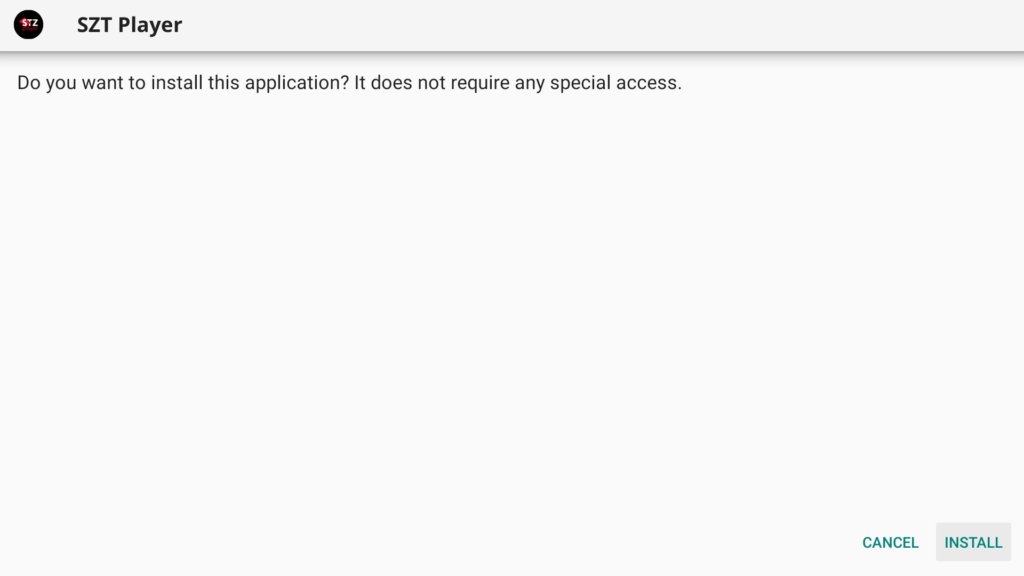
Warten Sie eine Weile und die Installation werde nehmen 5 – 10 Sekunden, wenn Sie fertig sind, klicken Sie auf Hamburger Speisekarte oder Offen , um die App zu starten.